win10重装
Win10重装系统教程
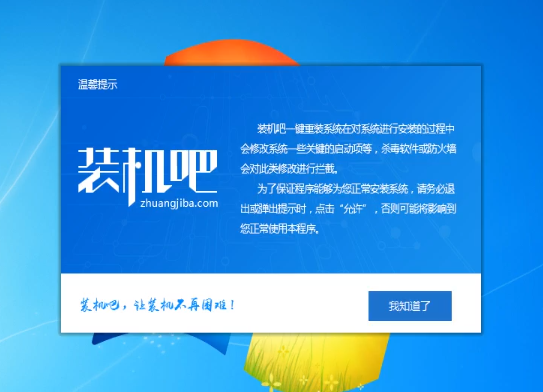
一、前言
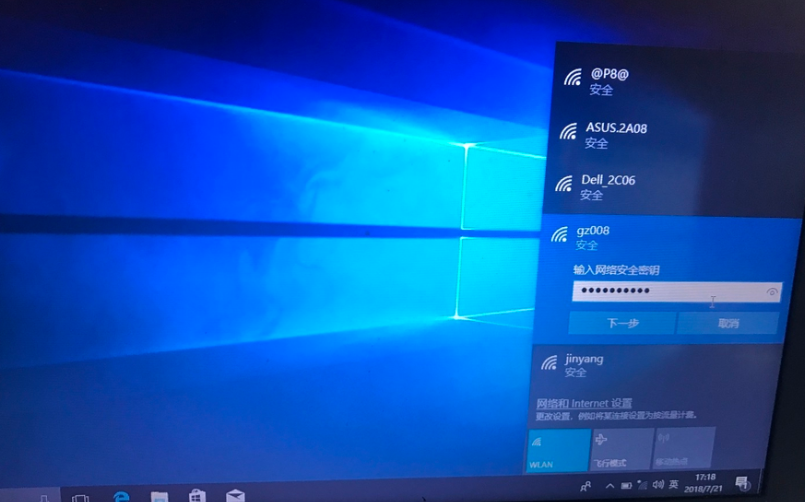
随着Windows 10系统的普及,许多用户都选择使用这个系统。然而,由于各种原因,有时候我们需要重装系统。本文将详细介绍如何对Win10系统进行重装,帮助您解决系统问题或进行系统升级。
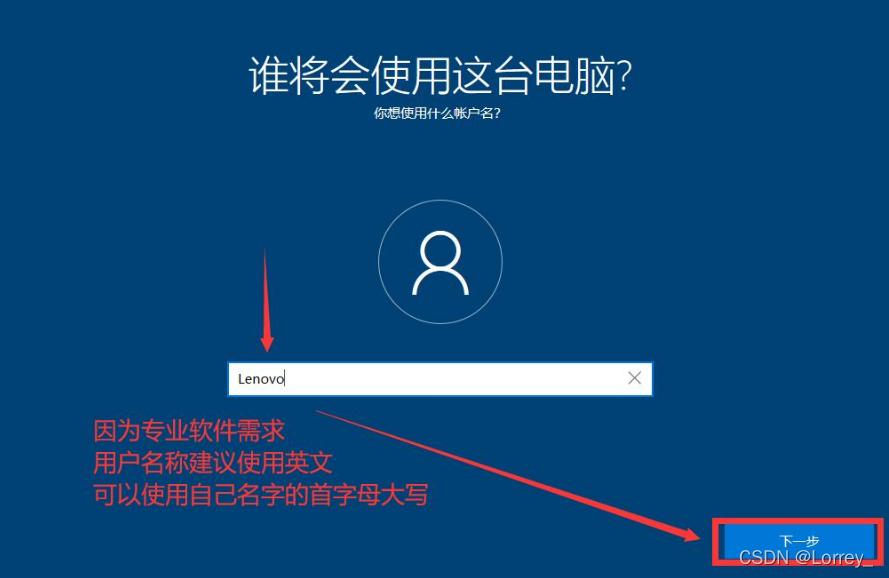
二、准备工作
在开始重装之前,我们需要准备一些必要的工具和资料。首先,您需要准备一个可用的Windows 10安装媒体(如USB驱动器或DVD),并确保您的电脑可以正常访问网络。此外,您还需要备份重要数据,因为重装系统可能会导致数据丢失。
三、开始重装
- 启动电脑并进入BIOS/UEFI设置,将启动顺序设置为从您的安装媒体启动。
- 插入Windows 10安装媒体并重启电脑。在启动时,您会看到一个Windows安装界面。选择语言和键盘布局后,点击“下一步”。
- 在接下来的界面中,点击“修复您的电脑”选项。这将启动Windows恢复环境(WinRE)。
- 在WinRE中,选择“疑难解答”选项。
- 在疑难解答菜单中,选择“重置此电脑”或“重新安装Windows”选项。根据您的需求选择合适的选项。
- 接下来,按照屏幕上的指示完成系统重装的操作。这包括接受许可协议、选择保留个人文件或删除所有内容等。
四、后续步骤
- 重装完成后,您需要重新配置您的电脑(如设置网络连接、安装驱动程序等)。
- 确保您的电脑已连接到互联网,并更新所有重要的系统和应用程序。
- 恢复您之前备份的任何重要数据。
五、注意事项
- 在进行系统重装之前,请确保您已经备份了所有重要数据。
- 如果您不熟悉计算机操作或对系统配置不熟悉,请寻求专业人士的帮助。
- 在安装过程中,请勿中断安装过程或关闭电脑电源。这可能会导致系统无法正常启动或出现其他问题。
六、总结
本文详细介绍了如何对Win10系统进行重装。通过遵循上述步骤,您可以轻松地解决系统问题或进行系统升级。请注意在操作过程中遵循注意事项,确保您的数据安全和系统的正常运行。

